如何配置jdk環境變數
設定jdk環境變數的步驟:1、安裝JDK,需要從Oracle官網或其他可信任頻道下載適用於您的作業系統的JDK安裝包,並依照安裝精靈的指示進行安裝;2、設定JAVA_HOME環境變量,將JAVA_HOME設定為JDK安裝目錄的路徑;3、設定Path環境變量,將Java執行檔的路徑加入Path環境變數中,以便系統可以找到並執行Java編譯器和其他工具。

配置JDK環境變數是指在電腦作業系統中設定環境變量,以便系統能夠找到並正確使用JDK。以下是設定JDK環境變數的步驟:
1、安裝JDK:首先,需要從Oracle官網或其他可信任頻道下載適用於您的作業系統的JDK安裝包,並依照安裝精靈的指示進行安裝。安裝完成後,您可以在JDK安裝目錄下找到以下檔案:bin(包含Java編譯器和其他工具)、lib(包含Java庫檔案)等。
2、設定JAVA_HOME環境變數:JAVA_HOME是JDK的一個環境變量,它指定了JDK的安裝路徑。您需要將JAVA_HOME設定為JDK安裝目錄的路徑。例如,如果您的JDK安裝在C:\Program Files\Java\jdk1.8.0_281目錄下,則需要在系統環境變數中新增一個新的環境變量,變數名為JAVA_HOME,變數值為C:\Program Files \Java\jdk1.8.0_281。
3、設定Path環境變數:Path環境變數指定了作業系統可以執行檔案的搜尋路徑。您需要將Java可執行檔的路徑加入到Path環境變數中,以便系統可以找到並執行Java編譯器和其他工具。在JDK安裝目錄下的bin目錄中,包含了Java編譯器和其他工具的可執行文件,例如java.exe和javac.exe等。您需要將這個目錄的路徑加入Path環境變數。
以下是在Windows作業系統中設定JAVA_HOME和Path環境變數的具體步驟:
在電腦桌面上右鍵點選「電腦」圖標,選擇「屬性」選項。
在開啟的屬性視窗中,點選「進階系統設定」按鈕。
在系統屬性視窗中,選擇「進階」選項卡,然後點選「環境變數」按鈕。
在環境變數視窗中,找到系統變數下的Path變量,雙擊開啟編輯視窗。
在編輯視窗中,點選「新建」按鈕,然後新增Java執行檔所在目錄的路徑,例如C:\Program Files\Java\jdk1.8.0_281\bin。
找到系統變數下的JAVA_HOME變量,雙擊開啟編輯視窗。
在編輯視窗中,點選「新建」按鈕,然後新增JDK的安裝路徑,例如C:\Program Files\Java\jdk1.8.0_281。
點選「確定」按鈕儲存設定。
至此,您已經成功配置了JDK環境變數。您可以在命令列視窗中使用java -version命令來驗證JDK是否正確安裝和設定。如果一切正常,您將看到Java的版本資訊輸出在命令列視窗中。
以上是如何配置jdk環境變數的詳細內容。更多資訊請關注PHP中文網其他相關文章!

熱AI工具

Undresser.AI Undress
人工智慧驅動的應用程序,用於創建逼真的裸體照片

AI Clothes Remover
用於從照片中去除衣服的線上人工智慧工具。

Undress AI Tool
免費脫衣圖片

Clothoff.io
AI脫衣器

Video Face Swap
使用我們完全免費的人工智慧換臉工具,輕鬆在任何影片中換臉!

熱門文章

熱工具

記事本++7.3.1
好用且免費的程式碼編輯器

SublimeText3漢化版
中文版,非常好用

禪工作室 13.0.1
強大的PHP整合開發環境

Dreamweaver CS6
視覺化網頁開發工具

SublimeText3 Mac版
神級程式碼編輯軟體(SublimeText3)
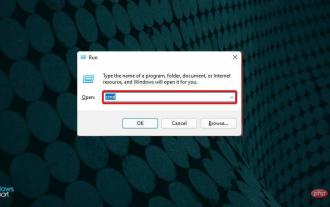 如何在 Windows 11 上安裝 Java
Apr 13, 2023 pm 09:22 PM
如何在 Windows 11 上安裝 Java
Apr 13, 2023 pm 09:22 PM
儘管每隔一段時間就會出現大量應用程序,但 Java 仍然是迄今為止最常用和最重要的程式語言之一。許多應用程式依賴 Windows 作業系統上的 Java,更新它意味著透過為 Java 應用程式提供安全運行的穩定性和安全性來提高效能。您也可以在 Linux 和 macOS 平台上安裝 Java。唯一的區別是每個平台的包/文件。現在,有了 Windows 11,是時候下載 Java,在今天的文章中,我們將帶您完成在您的裝置上安裝它的簡單步驟。我應該下載哪個版本的 Java?您下載的 Java 版本
 oracle資料庫需要jdk嗎
Jun 05, 2023 pm 05:06 PM
oracle資料庫需要jdk嗎
Jun 05, 2023 pm 05:06 PM
oracle資料庫需要jdk,原因是:1、使用特定的軟體或功能時需要包含在JDK中的其他軟體或函式庫;2、需要安裝Java JDK才能在Oracle資料庫中執行Java程式;3、JDK提供了開發和編譯Java應用程式的功能;4、滿足Oracle對Java函數的要求,以幫助實現和實現特定功能。
 java之JDK動態代理實例分析
Apr 30, 2023 pm 01:16 PM
java之JDK動態代理實例分析
Apr 30, 2023 pm 01:16 PM
1.說明Java中提供了一個動態代理類別Proxy,Proxy並不是我們所謂的代理物件的類,而是提供了一個建立代理物件的靜態方法(newProxyInstance)來取得代理物件。 2.實例publicclassHelloWorld{publicstaticvoidmain(String[]args){//取得代理物件ProxyFactoryfactory=newProxyFactory();SellTicketsproxyObject=factory.getProxyObject();proxyO
 深度Linux系統安裝JDK教學課程
Feb 15, 2024 pm 12:36 PM
深度Linux系統安裝JDK教學課程
Feb 15, 2024 pm 12:36 PM
深度Linux系統是一款基於Linux核心的國產作業系統,具有穩定、安全、易用等特點,在深度Linux系統中,安裝JDK(JavaDevelopmentKit)是開發Java應用程式的必要步驟,本文將詳細介紹如何在深度Linux系統中安裝JDK。安裝步驟開啟深度Linux系統的終端機。使用命令列下載JDK安裝包,命令如下:```shellsudoapt-getinstallopenjdk-11-jdk```等待下載完成後,系統會自動安裝JDK。驗證JDK是否安裝成功,輸入以下指令:```javaj
 java環境變數配置有什麼作用
Jul 31, 2023 pm 05:08 PM
java環境變數配置有什麼作用
Jul 31, 2023 pm 05:08 PM
java環境變數配置的功能有:1、找到JDK的安裝路徑;2、允許全域存取Java指令;3、簡化編譯和執行Java程式;4、提高開發效率。
 linux jdk目錄在哪
Mar 22, 2023 am 09:52 AM
linux jdk目錄在哪
Mar 22, 2023 am 09:52 AM
linux jdk目錄在bin目錄下,具體查找方法是:1、透過“whereis java”指令找到javad的執行目錄;2、透過執行檔找到連結檔;3、透過“ls -lrt /etc/alternatives/java”指令找到安裝目錄即可。
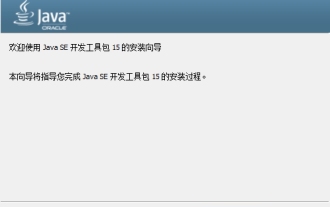 jdk怎麼安裝-jdk安裝教程
Mar 04, 2024 pm 05:10 PM
jdk怎麼安裝-jdk安裝教程
Mar 04, 2024 pm 05:10 PM
近期有很多朋友諮詢小編jdk怎麼安裝,接下來就讓我們一起學習一下jdk怎麼安裝的全部內容吧,希望可以幫助到大家。 1.先下載JDK安裝文件,進入JDK安裝介面,如圖所示。 2、點選「下一步」按鈕,進入JDK自訂安裝介面,如圖所示。 3.建議選擇直接安裝到預設目錄,按一下「下一步」按鈕即可進行安裝,如圖所示。也可以點選「變更」按鈕,自行選擇安裝目錄。 4.安裝完畢後,彈出介面,點擊「關閉」按鈕即可,如圖所示。上面就是小編為大家帶來的jdk怎麼安裝的全部教程,希望對大家能夠有所幫助哦。
 多jdk環境下如何指定springboot外部設定檔
May 11, 2023 pm 04:01 PM
多jdk環境下如何指定springboot外部設定檔
May 11, 2023 pm 04:01 PM
問題描述當部署環境中存在多個jdk,且預設jdk版本低於jdk8。我們在部署springboot應用的時候,需要指定jdk為jdk8或其以上版本。隨之而來的會出現一個問題:springboot應用的外部化設定檔無法加載,它會一直採用的打入應用程式jar的預設的設定檔。問題解決針對此問題,有兩種方式可以解決,如下所示:新增啟動參數--spring.config.additional-locationnohup/home/jdk1.8.0_251/bin/java-Xms256m-Xmx256m-j






